- Outeur Jason Gerald [email protected].
- Public 2023-12-16 10:50.
- Laas verander 2025-01-23 12:05.
'N Memory stick - of beter bekend as 'n flash drive - is 'n miniatuur draagbare vinnige hardeskyf wat lêers, gidse, foto's en selfs hele programme of bedryfstelsels behalwe die rekenaar se hardeskyf kan bevat. U kan lêers by 'n geheuestokkie voeg deur u toestel aan die USB -poort van u rekenaar te koppel en lêers na die koppelvlak van die stok te sleep.
Stap
Metode 1 van 2: Gebruik 'n Memory Stick op 'n rekenaar
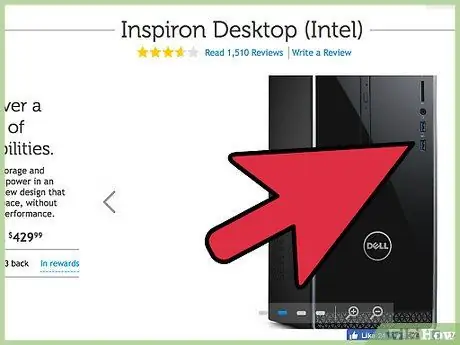
Stap 1. Vind die rekenaar se USB -poort
Die USB-poort is 'n reghoekige poort met soliede plastiekstukke op die helfte van die gleuf en 'n leë ruimte onderaan. Gewoonlik is daar 'n pyltjie met drie tande langs die poort wat na bo wys (of af, afhangende van die rekenaar wat u gebruik).
As u 'n tafelrekenaar gebruik, is die USB -poort gewoonlik aan die sentrale verwerkingseenheid (SVE) gekoppel, terwyl die USB -poort op 'n skootrekenaar gewoonlik aan die linker- of regterkant van die rekenaar is
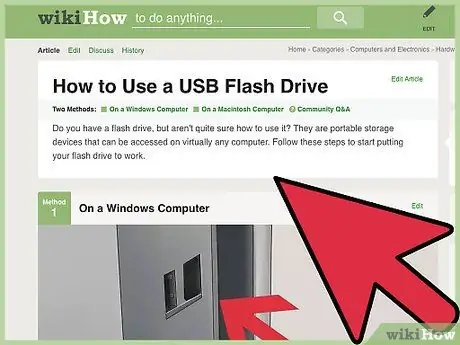
Stap 2. Koppel die geheuestokkie aan die USB -poort
Maak seker dat die soliede stuk plastiek in die geheuestokkie -poort aan die onderkant is wanneer dit aan die USB -poort van die rekenaar gekoppel is.
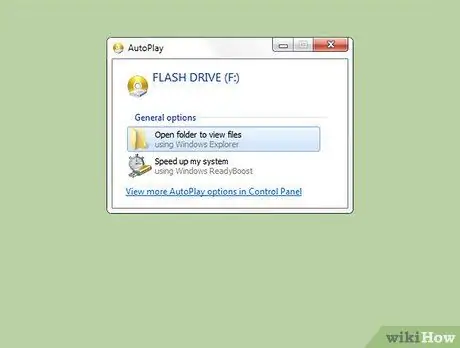
Stap 3. Wag totdat die memory stick -koppelvlak verskyn
Hierdie proses kan 'n paar minute neem as dit die eerste keer is dat u 'n geheuestokkie op u rekenaar installeer.
As die geheue stok nie outomaties oopmaak nie, dubbelklik op "My rekenaar" en soek die naam van die geheue stok in die afdeling "Toestelle en dryf". Dubbelklik daarna op die naam van die stok om die venster oop te maak
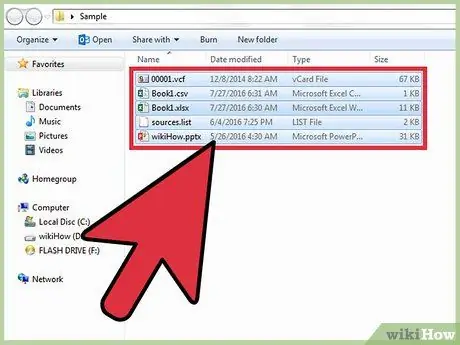
Stap 4. Kies die lêers wat u by die stokkie wil voeg
As al die lêers wat u wil byvoeg in dieselfde gids is, klik en sleep die wyser oor die lêers totdat al die lêers gemerk is.
Om na lêers op u rekenaar te soek, gaan na die menu "Start" en tik die lêernaam in die soekveld onderaan die spyskaart. As u Cortana gebruik, is hierdie veld gemerk "Vra my iets"
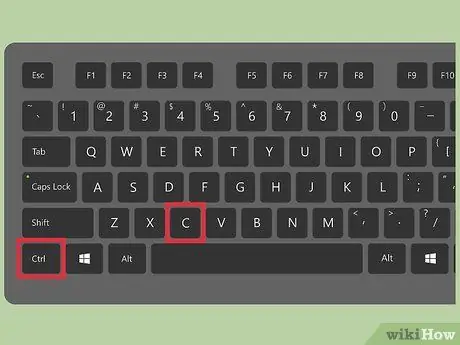
Stap 5. Hou Ctrl ingedruk en druk die knoppie C om lêers te kopieer.
- As u nie afskrifte van die geselekteerde lêers op u rekenaar wil bewaar nie, klik en sleep die geselekteerde lêers na die geheue -stokvenster en laat dit dan in die venster val.
- Sommige geheue stokkies dupliseer lêers outomaties sodat die oorspronklike kopie van die lêer op die rekenaar bly.
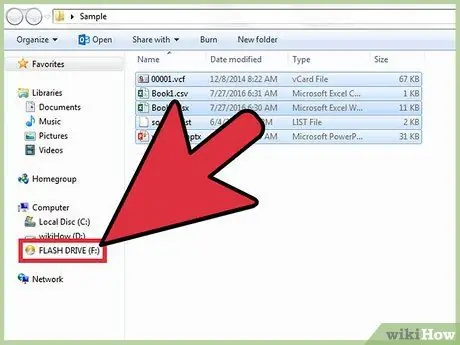
Stap 6. Klik op die Memory Stick -venster
Daarna word die geheue -stokkie gekies as die bestemming vir die oordrag van lêers.
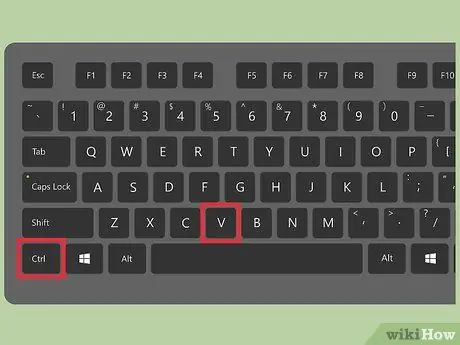
Stap 7. Hou die Ctrl -sleutel ingedruk en druk die knoppie V om die lêer te plak.
Daarna word die gekopieerde lêers by die geheuestokkie gevoeg.
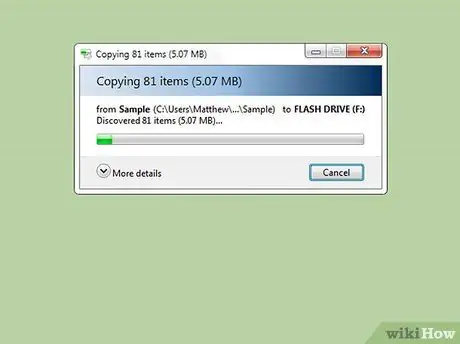
Stap 8. Wag totdat die lêers klaar is met skuif
Afhangende van die grootte van die lêer, kan dit 'n paar sekondes tot ure neem om lêers by die geheue -stok te voeg.
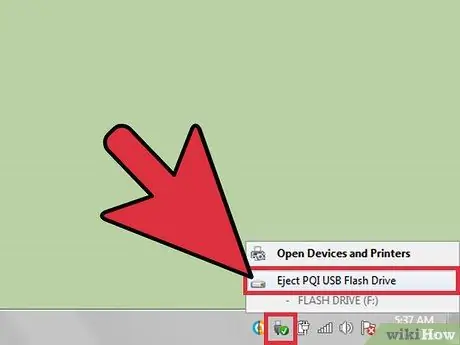
Stap 9. Soek die geheuestokkie in die regter onderste hoek van die werkbalk
Hierdie balk is in dieselfde gebied as die klok. Die ikoon lyk soos die buitelyn van 'n geheuestokkie met 'n regmerkie langsaan. As die wyser oor die ikoon gehou word, word die woorde "Veilig verwyder hardeware en media uitwerp" vertoon.
Miskien moet u op die pyltjie -pyltjie heel links in die werkbalk klik om die ikoon vir die vinnige rit te sien
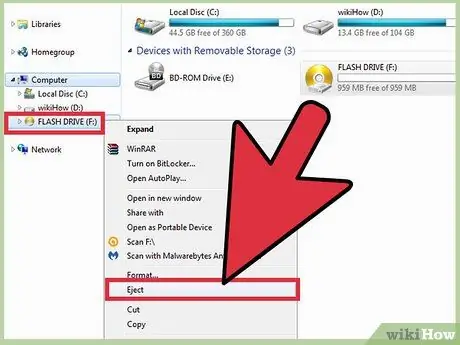
Stap 10. Klik op die ikoon om die toestel van die rekenaar af te skakel
Dit is belangrik om die geheue -stokkie van die rekenaar te ontkoppel voordat u dit uit die stekker trek, want as u dit nie doen nie, word die lêers op die rekenaar en die geheue -stukkie beskadig.
U kan ook met die rechtermuisknop op die geheuestokkie se naam in die gids "My rekenaar" klik en "Uitwerp [naam van geheue stok]" kies
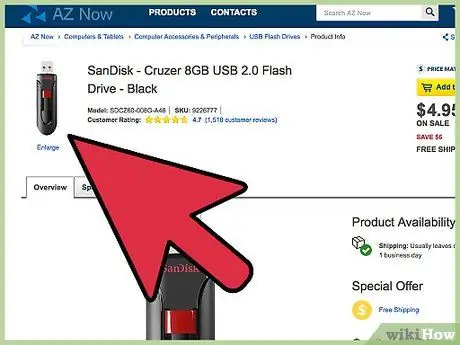
Stap 11. Verwyder die stokkie van die rekenaar
Wees versigtig om die stok nie te beskadig nie. Nou het u lêers suksesvol by die geheuestokkie gevoeg.
Metode 2 van 2: Gebruik 'n Memory Stick op 'n Mac -rekenaar
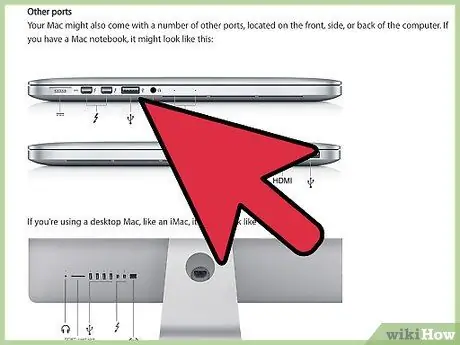
Stap 1. Vind die USB -poort op die Mac -rekenaar
Die USB -poort is 'n reghoekige poort met 'n soliede stuk plastiek in die boonste helfte en 'n leë ruimte aan die onderkant. Gewoonlik is daar 'n beeld van 'n driepuntige pyl wat langs die gleuf na bo wys.
As u 'n tafelrekenaar gebruik, is die Mac se USB -poort gewoonlik in die monitor geïntegreer, terwyl Mac -skootrekenaars 'n USB -poort aan die linker- of regterkant van die sleutelbord het
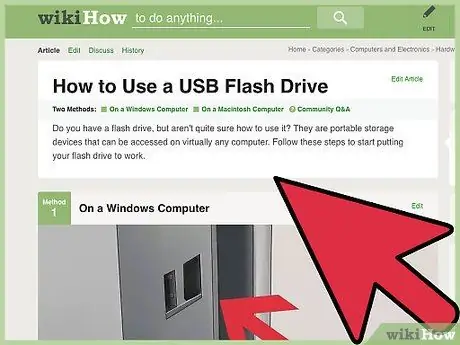
Stap 2. Koppel die geheuestokkie aan die USB -poort
Maak seker dat die soliede plastiekstrook aan die binnekant van die geheuestokkie aan die onderkant is wanneer dit aan die USB -poort van die rekenaar gekoppel is.
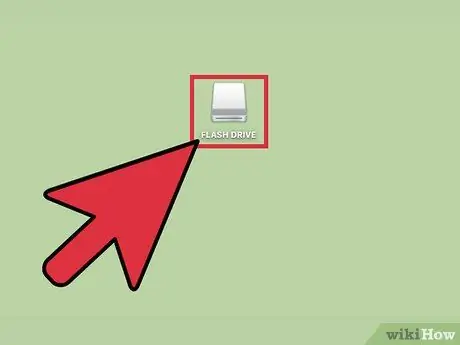
Stap 3. Wag totdat die geheuestokkie op die lessenaar verskyn
Hierdie proses kan 'n paar minute neem as dit die eerste keer is dat u die stokkie op u rekenaar installeer.
As die Memory Stick -ikoon nie verskyn nie, maak Finder oop en soek die naam van die stick aan die linkerkant van die venster. Die naam van die stok is gewoonlik onder die oortjie "toestelle"
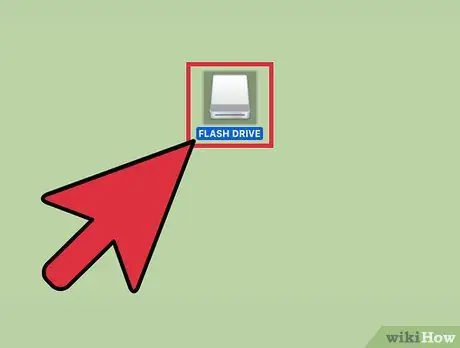
Stap 4. Dubbelklik op die memory stick -ikoon
Die koppelvlak van die stok sal verskyn en u kan lêers by die venster voeg, net soos u lêers by enige ander gids sou voeg.
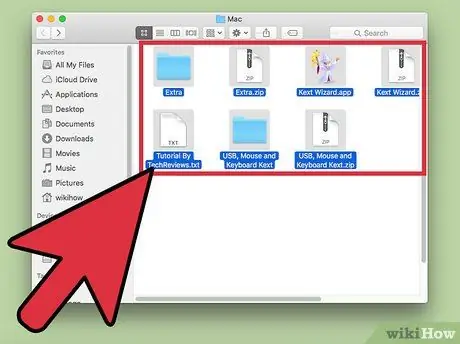
Stap 5. Kies die lêers wat u by die geheue -stokkie wil voeg
As al die lêers in dieselfde gids is, klik en sleep die wyser oor die lêers totdat alle lêers gemerk is.
Om handmatig na lêers te soek, maak Finder oop en tik die lêernaam in die soekbalk aan die regterkant van die venster. U kan die Finder oopmaak deur op die woord "Finder" in die linker boonste hoek van die skerm te klik, of deur op die blou gesig-ikoon in die dok van u rekenaar te klik
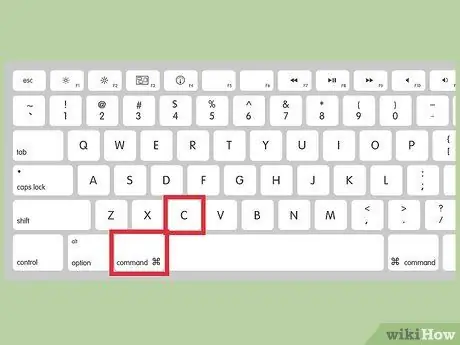
Stap 6. Hou die Command -toets ingedruk en druk C om lêers te kopieer.
- As u nie 'n kopie van die lêers op u rekenaar wil bewaar nie, klik en sleep die geselekteerde lêers in die geheue -stokvenster en laat dit in die venster val.
- Sommige geheue stokkies dupliseer lêers outomaties sodat die oorspronklike kopie van die lêer op die rekenaar bly.
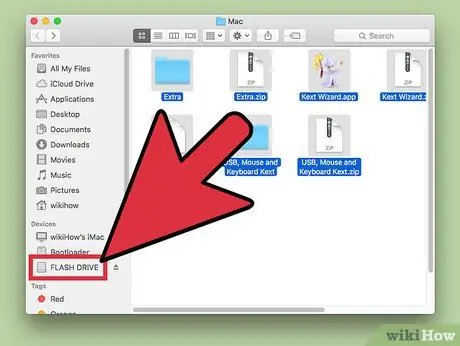
Stap 7. Klik op die geheue stokkie venster
Daarna word die geheue -stokkie gekies as die bestemming vir die oordrag van lêers.
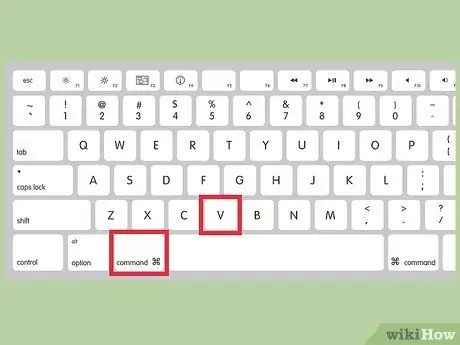
Stap 8. Hou die Command -sleutel ingedruk en druk V om die lêer te plak.
Daarna word die lêer by die stokkie gevoeg.
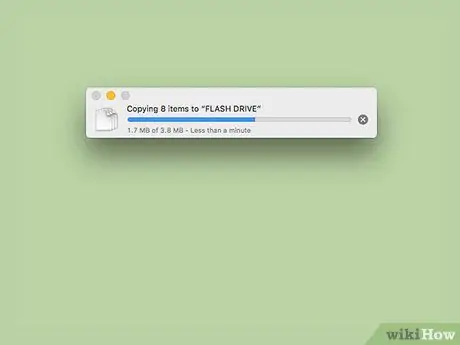
Stap 9. Wag totdat die lêers klaar is met skuif
Afhangende van die grootte van die lêer, kan dit 'n paar sekondes tot ure neem om lêers by die geheuestokkie te voeg.
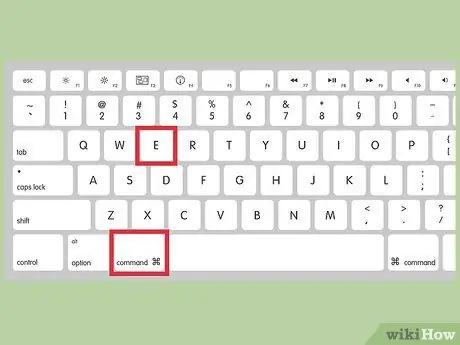
Stap 10. Hou die Command -sleutel ingedruk en druk E om die stok van die rekenaar te ontkoppel.
Dit is belangrik om die geheue -stokkie van die rekenaar te ontkoppel voordat u dit uit die stekker trek, want as u dit nie doen nie, word die lêers op die rekenaar en die geheue -stukkie beskadig.
U kan op die geheue -stoknaam met twee vingers in die Finder of op die tafelblad klik, en dan "Uitwerp [naam van geheue stok]" kies
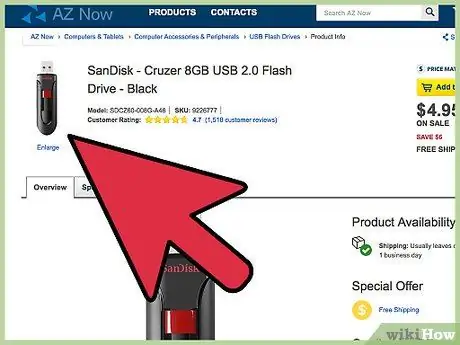
Stap 11. Verwyder die stokkie van die rekenaar
Wees versigtig om die stok nie te beskadig nie. Nou het u lêers suksesvol by die geheuestokkie gevoeg!
Wenke
- Memory sticks staan ook bekend as flash drives of thumb drives.
- Drive -gebruik en -instellings kan verskil, afhangende van die rekenaarbedryfstelsel. Die vervaardiger verskaf egter die gebruiks- en opstellingsdokumentasie, dus gebruik 'n webblaaier om dokumentasie of handleidings vir geheuestokkies te soek.
- Memory sticks het 'n wye verskeidenheid stoorplek, van honderde megagrepe tot honderde gigabyte. Groter draagbare hardeskywe het tot 5 terabyte stoorplek.
- U kan te eniger tyd lêers van die geheue -stokkie verwyder deur die lêers wat u nie meer nodig het nie, te klik en op die knoppie te verwyder.
- Vee onnodige lêers uit die geheue stok. As die sagteware -lêers egter vanaf die begin ingesluit is, moet u nie die lêers uitvee nie, aangesien dit nodig mag wees om die stokkie behoorlik te laat funksioneer.
Waarskuwing
- Moenie baie persoonlike inligting op geheue stokkies stoor as u dit skool toe of werk toe wil neem nie. As u u stok verloor, het ander mense toegang tot die persoonlike inligting wat daarop gestoor is.
- Wees versigtig wanneer u geheuestokkies gebruik, veral as die USB-aansluiting nie intrekbaar is nie. Beskadiging aan die buitekant of binnekant van die stok kan die lêer ontoeganklik maak.






